5 geweldige dingen waarvan je niet wist dat je het op stoom kon doen
Al jaren is Steam de plek waar het op de pc staat en er is een reden om aan te nemen dat het de pc heeft helpen verouderen. Voor die console-bezitters die beweren dat het gewoon te ingewikkeld is om een pc voor gaming op te zetten, is Steam er om ze te bewijzen, en biedt een platform voor digitale gamedownloads die zo dominant is dat het zo ongeveer gaming op de pc gaat definiëren.
Maar Valve, het bedrijf achter Steam (en Half-life, Dota, Counter-Strike en andere geweldige dingen), heeft de neiging om vreemd stil te blijven over enkele van zijn beste functies. Dus ik ben hier om namens hem op te scheppen. Hier zijn vijf van mijn favoriete Steam-functies.
Gerelateerd : De ultieme gids voor stoom
1. Verplaats games tussen harde schijven
Een van de meest recent toegevoegde voordelen van Steam is de optie om spellen te verplaatsen tussen harde schijven (wat een stuk dat ik net daarvoor schreef over een manier ontkent over manieren om games tussen schijven te verplaatsen).
Eerst moet je een secundaire installatiemap voor je Steam-spellen maken. Ga hiervoor in Steam naar 'Instellingen -> Downloads -> Steam Library-mappen' en in het nieuwe venster 'Bibliotheek toevoegen'. Als je dat hebt gedaan, ga je naar je bibliotheek, klik je met de rechtermuisknop op het spel je wilt verplaatsen en ga dan naar "Eigenschappen -> Lokale bestanden -> Verplaats installatiemap".

2. Ontvang een terugbetaling
Restituties en digitale downloads zijn nooit de beste vrienden geweest, maar de tijden zijn gelukkig veranderd. Het restitutiebeleid van Steam is nog steeds een beetje wazig, maar in grote lijnen kunt u een teruggave aanvragen binnen veertien dagen na aankoop van het spel en als u het minder dan twee uur hebt gespeeld.
Als je een teruggave wilt aanvragen, ga je naar de Steam-ondersteuningspagina, klik je op 'Een aankoop', scrol je omlaag naar het spel dat je wilt terugbetalen, klik je erop en selecteer je 'Ik wil graag geld terug'. Als je aan de bovenstaande voorwaarden voldoet, krijg je een terugbetaling zou geen probleem moeten zijn, maar zelfs als je daar buiten valt (technische problemen, enz.), dan zal Steam je zaak nog beoordelen.

3. Steam Family Sharing
Waarschijnlijk laat de beste functie van Steam, Family Sharing, je hele gamesbibliotheek delen met andere Steam-gebruikers. Het voordeel is dat je geen games in de bibliotheek van iemand anders kunt spelen terwijl ze hun eigen games spelen, maar verder is het vrij onbeperkt.
Om dit te doen, moet de persoon die zijn bibliotheek deelt inloggen bij Steam op de computer van de andere persoon (of zijn wachtwoord aan de andere persoon geven, wat niet wordt aanbevolen tenzij het iemand is die je vertrouwt met je leven / Steam-account). Zodra ze dit hebben gedaan, moeten ze naar "Instellingen -> Familie" gaan en vervolgens het vakje "Bibliotheek delen toestaan op deze computer" aanvinken. Vink in het onderstaande vak het vakje aan naast de accountnaam van de persoon met wie u wilt delen en klik vervolgens op OK.
Dat is het. Veel plezier met het gebruik van de gamesbibliotheek van je vriend!

4. In-Home Streaming
Als je het meeste van je gaming doet op een zwaargewicht pc in de droogkast, maar beneden op de tv wilt spelen, kun je Steam streamen naar een lager apparaat, zoals een laptop die je vervolgens kunt aansluiten op de tv.
Ga in Steam naar "Instellingen -> In-Home Streaming" en vink het vakje "Streaming inschakelen" aan. (Als uw streaming niet goed presteert, speel dan met de client en hostopties.) Log vervolgens in op uw Steam-account vanaf de laptop terwijl u bent ingelogd op Steam op uw bureaublad, selecteer de game die u wilt spelen en kies de optie om het te streamen.

Gerelateerd : Hoe Steam Link instellen voor de beste prestaties
5. Beheer spellen in bulk
Een nette kleine truc, maar heel erg een verborgen truc. Voorbij zijn de dagen van het spelen van enkele games tot de dood - je hebt waarschijnlijk minstens 100 games in je bibliotheek en wilt een manier om ze te installeren, de-installeren en in het algemeen en masse te beheren. Gelukkig kun je zoveel doen als in Windows door de "Ctrl" -toets ingedrukt te houden tijdens het selecteren van games.
Houd "Ctrl" ingedrukt terwijl je een aantal geïnstalleerde spellen selecteert, klik dan met de rechtermuisknop om opties te bekijken om ze allemaal te verwijderen, stel categorieën in of voeg ze toe aan favorieten. Omgekeerd, als u meerdere games wilt installeren om te installeren, kunt u Ctrl ingedrukt houden terwijl u spellen selecteert die nog niet zijn geïnstalleerd, met de rechtermuisknop klikken en vervolgens op "Installeren" klikken.

Conclusie
Mensen willen graag klagen, maar Steam is waarschijnlijk het meest robuuste en gebruiksvriendelijke spelplatform dat er is, waardoor de tegenhangers van de console te schande worden gevonden. Ik zou meer kunnen prediken over de verborgen vreugden van Steam, maar we willen het hier allemaal kort en krachtig houden op MTE. Heb je geheime Steam-functies die je zou willen delen? Laat het ons weten in de comments hieronder.



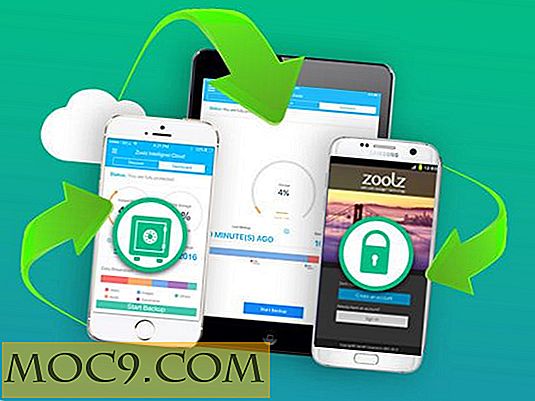


![Wachtwoord Boss Premium-versie: Lifetime Subscription [MTE Deals]](http://moc9.com/img/mtedeals-031016-password-boss-mobile.jpg)
